訓練
HoloLens (第 1 代) 硬體

Microsoft HoloLens (第 1 代) 是世界上第一部完全未繫結的全像攝影電腦。 HoloLens 會透過全像攝影體驗重新定義個人運算,以新方式賦予您權力。 HoloLens 混合尖端光學和感測器,以提供釘選到您周圍真實世界的 3D 全像投影。
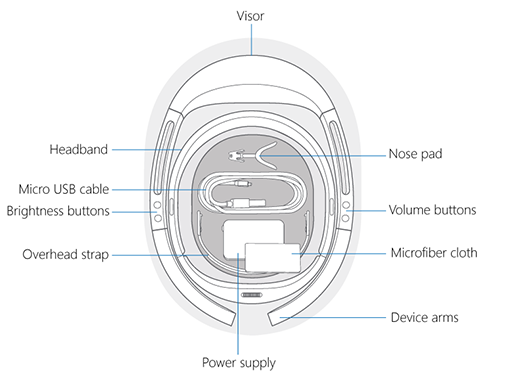
您的 HoloLens 包含下列功能:
- Visor。 包含 HoloLens 感測器和顯示器。 您可以在穿 HoloLens 時向上旋轉面板。
- 頭帶。 若要放在 HoloLens 上,請使用調整輪來展開頭帶。 有了 HoloLens,緊緊調整輪,直到頭帶舒適。
- 亮度按鈕。 當您使用 HoloLens 時,亮度按鈕位於裝置左側。
- 音量按鈕。 當您使用 HoloLens 時,音量按鈕位於裝置右側。
- 裝置臂。 當您拿起、放下或脫下 HoloLens 時,請隨時掌握或按住設備臂。
HoloLens 方塊包含下列專案:
- 鼻子墊。 選取適合鼻子形狀的鼻子墊,並容納您的眼鏡。
- 頭頂帶。 當您在四處移動時穿著 HoloLens 時,請使用頭頂帶來協助裝置保持原位。 此外,如果您要長時間佩戴 HoloLens,使用頭頂帶可讓裝置更舒適地佩戴。
- Micro USB 纜線。 使用微 USB 纜線將 HoloLens 連接到電源供應器以進行充電,或使用它將 HoloLens 連接到您的電腦。
- 電源供應。 插入電源輸出。
- 微纖維布。 使用布來清潔 HoloLens 面板。
提示
點擊器 隨附於另一個方塊中的HoloLens (第1代)。
裝置隨附的電源供應器和 USB 纜線是充電的最佳支持機制。 電源供應器是 18-W 充電器。 它會在 2A 提供 9 V。
充電速率和速度可能會因裝置執行的環境而有所不同。
若要在裝置開啟時維持/進階內部電池電量百分比,它必須至少連接到 15-W 充電器。

| 光學 | 全像攝影鏡頭(波導) |
| 全像攝影解析度 | 2 HD 16:9 輕引擎產生 2.3M 總光點 |
| 全像攝影密度 | >2.5k 輻射(每弧度光點) |
| 眼型轉譯 | 自動學生距離校正 |

- 1 個慣性測量單位 (IMU)
- 4 個環境了解相機
- 1 個深度相機
- 1 2MP 相片 / HD 攝像機
- 混合實境擷取
- 4 個麥克風
- 1 個環境光線感測器
- 內建喇叭
- 音訊 3.5 公厘插孔
- 磁碟區向上/向下
- 亮度向上/向下
- 電源按鈕
- 電池狀態LED
- Wi-Fi 802.11ac
- Micro USB 2.0
- 藍牙 4.1 LE
- 電池使用時間
- 使用中 2-3 小時
- 最多 2 周的待命時間
- 充電時功能完整
- 被動冷卻(沒有球迷)

- 支援 TPM 2.0 的 Intel 32 位架構
- 自訂建置Microsoft全像攝影處理單元 (HPU 1.0)
- 64 GB Flash
- 2 GB RAM
| 重設大小 | 具有可調整波段的單一大小。 適合眼鏡 |
|---|---|
| 權數 | 579 克 |
使用下列項目來瞭解使用者動作:
- 注視追蹤
- 手勢輸入
- 語音支援
使用下列項目來了解環境:
- 空間音效
- Windows 10
- Windows 市集
- 全息 圖
- Microsoft Edge
- 照片
- 設置
- Windows 意見反應
- 校準
- 學習手勢
HoloLens 已經過測試,且符合 ANSI Z87.1、CSA Z94.3 和 EN 166 的基本影響保護需求。
請小心處理 HoloLens。 若要提升、攜帶和調整 HoloLens,請使用裝置臂,而不是頭頂帶。 保持防風器沒有灰塵和指紋,並避免觸摸它。 重複的清潔可能會損壞面板,因此請嘗試讓您的裝置保持乾淨。
請勿在 HoloLens 上使用任何清潔劑或溶解劑,不要將其淹沒在水中或直接將水套用至它。
若要清潔遮光板,請使用駱駝或山羊毛鏡頭刷或燈泡式鏡頭吹機移除任何灰塵。 用少量的釀酒水輕輕濕潤微纖維布,然後用它輕輕地在圓形動作中擦去內臟器。
為了清潔裝置的其餘部分,包括頭帶和裝置手臂,請使用用溫和肥皂和水濕潤的無林布。 讓您的 HoloLens 在再次使用之前完全乾燥。
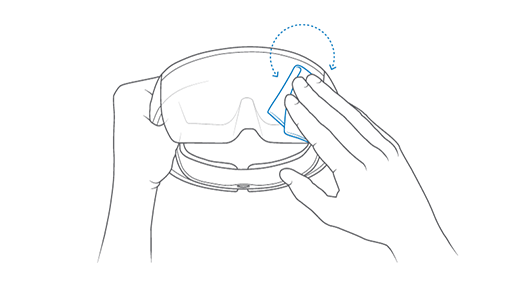
HoloLens (第 1 代) 裝置的序號列印在右鏡頭下方。
- 把設備放在你面前,好像你會把它戴在頭上一樣。 使用裝置朝前和直立。
- 隨著鏡頭仍然朝前,翻轉設備顛倒,以便你看到底端。
- 右鏡頭現在會放在左邊,列印在帶上的鏡頭下是序號。
您也可以透過連線的電腦找到序號:
插入裝置
在檔案總管中流覽至 此電腦
以滑鼠右鍵按下並選取 HoloLens 裝置
屬性 這會顯示裝置的數列號碼,如下列螢幕快照所示:
適用於 HoloLens-3TNKV 的 Windows 10![[屬性] 頁面](images/hl1-serial-number.png)